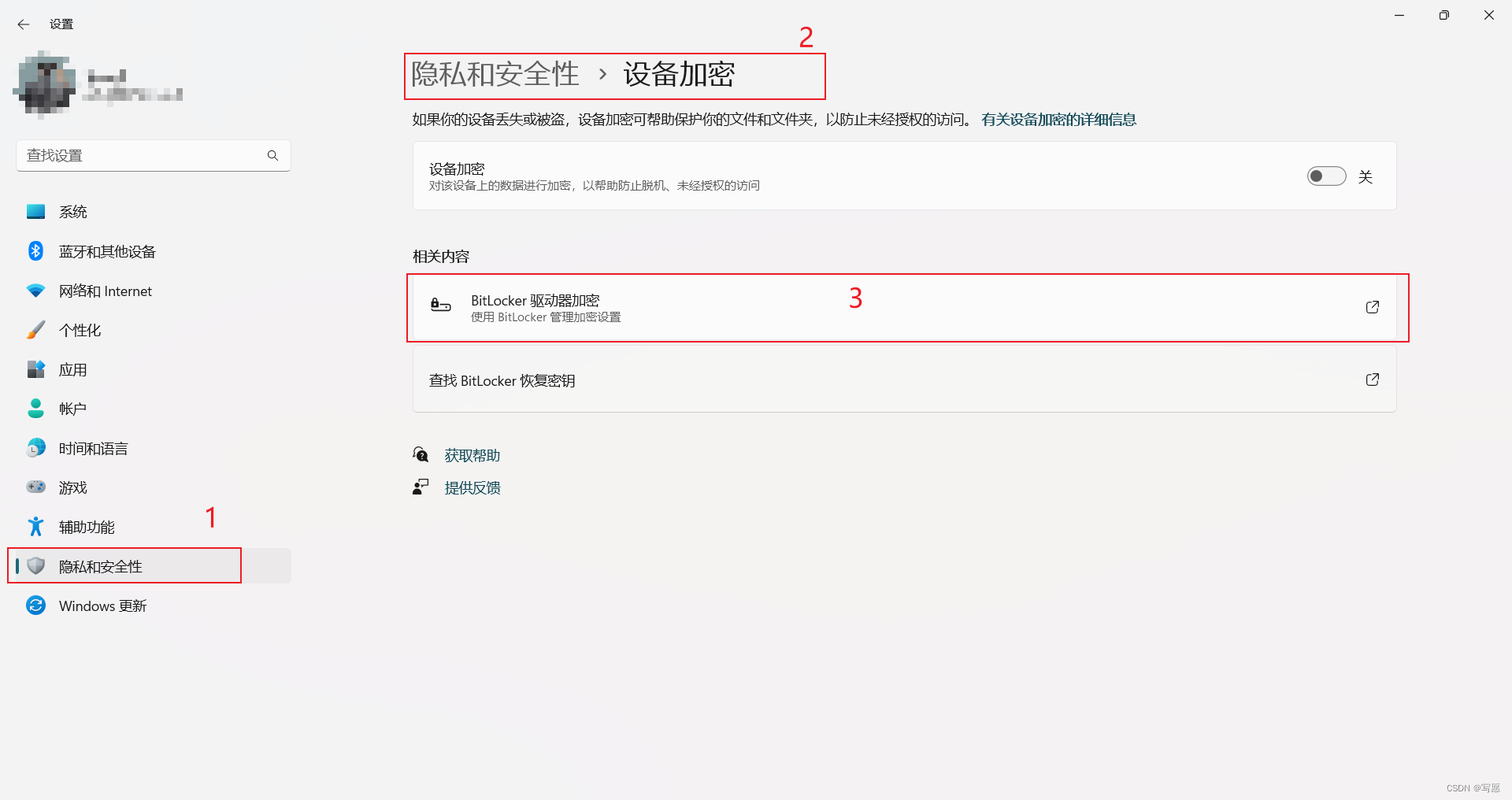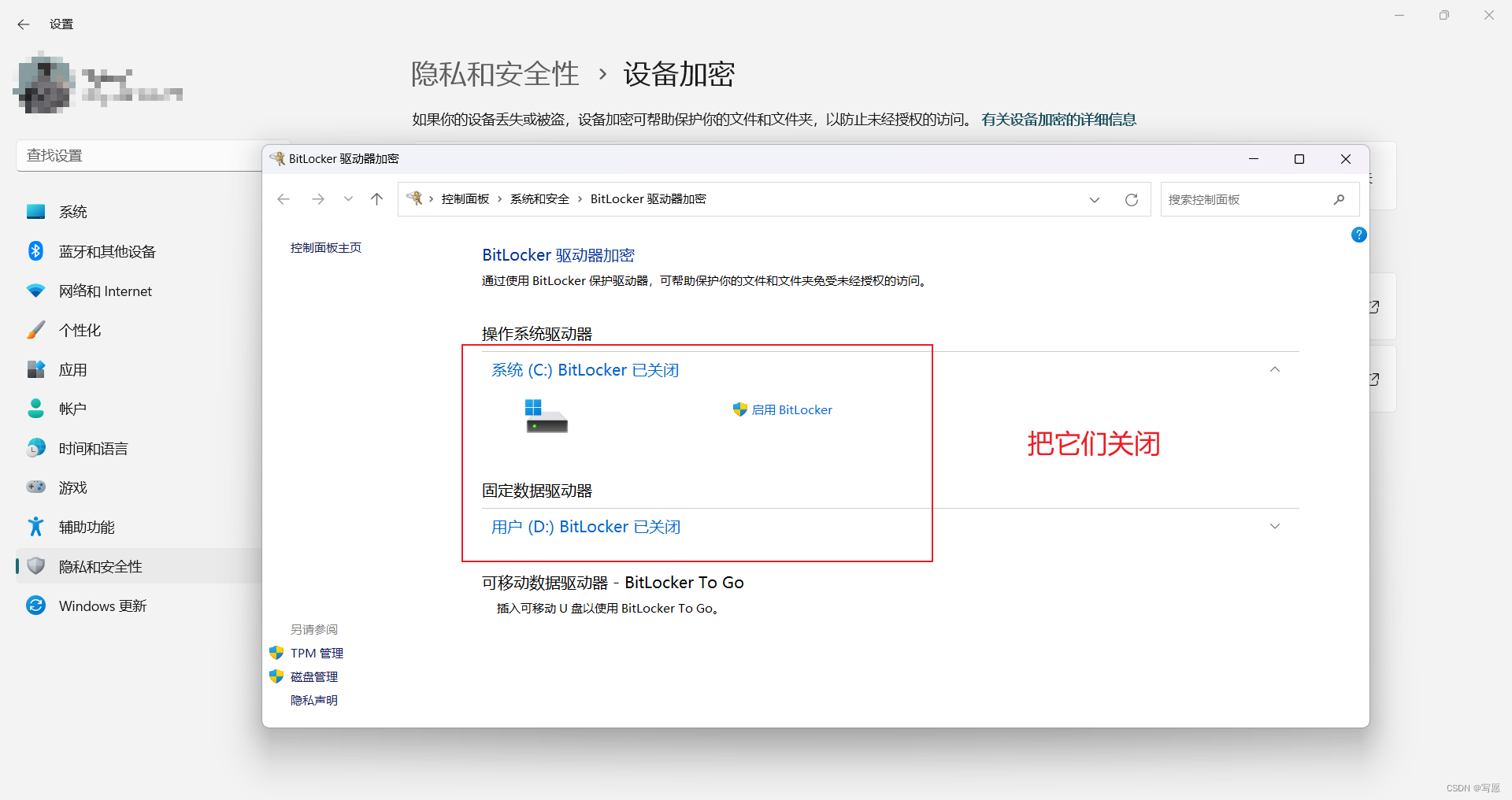2023惠普战66六代笔记本重装系统,U盘重装Windows11系统 |
您所在的位置:网站首页 › 惠普怎样重新安装系统 › 2023惠普战66六代笔记本重装系统,U盘重装Windows11系统 |
2023惠普战66六代笔记本重装系统,U盘重装Windows11系统
|
本文用的是机型是“惠普战66六代2023款笔记本” 使用U盘进行重装Windows11系统(默认大家已经制作好了U盘启动盘) 文末附跳过开机联网步骤 声明:我重装系统的时间是2023-05-30,一切图片和操作,是我实际操作制作,其它机型,界面可能会不一样,仅供参考!!!仅供参考!!!仅供参考!!! 本文转载请标明出处 不耽误大家时间,直接开始: 目录 关闭BitLocker驱动器加密 关机,插入U盘,开始重装系统 跳过联网 关闭BitLocker驱动器加密 这个Bitlocker驱动器加密,要是不关闭,你重装系统时需要输入Bitlocker密钥(可登录微软账户查看秘钥) 一定,一定,一定记的,重装系统先把它关闭!!!
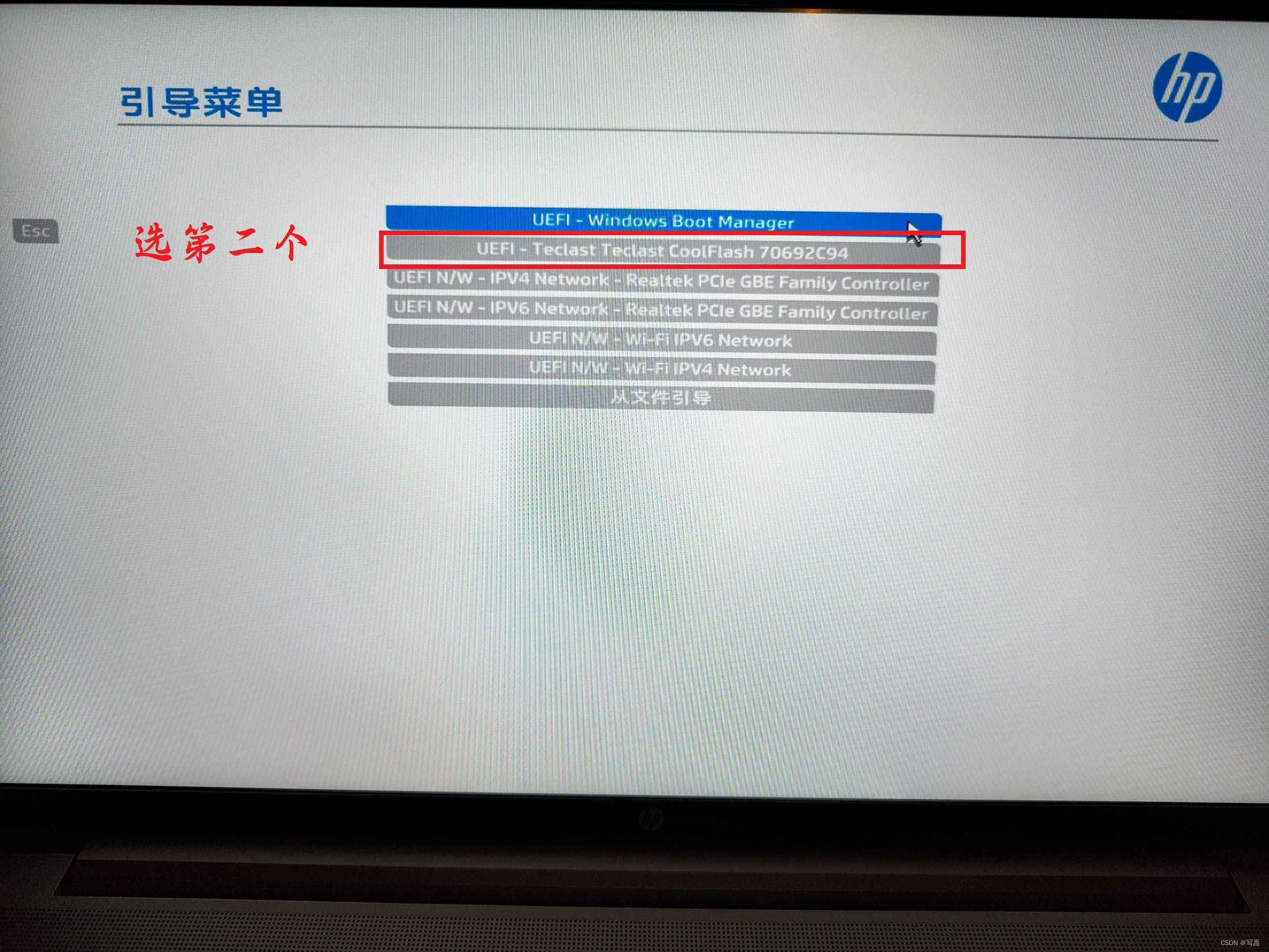 已经进入U盘安装了,按照提示一步一步来,如图 已经进入U盘安装了,按照提示一步一步来,如图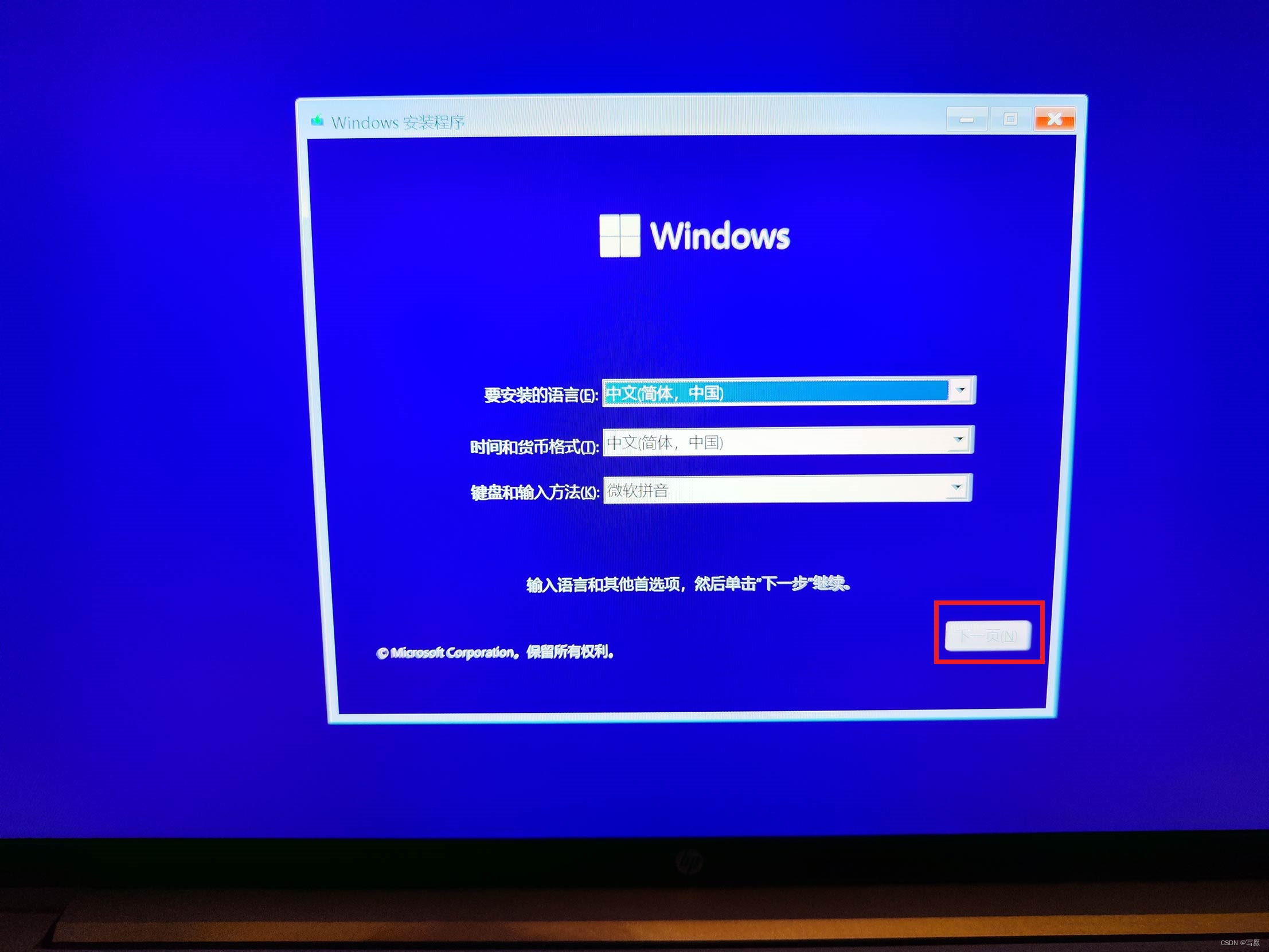 选择我没有密钥 选择我没有密钥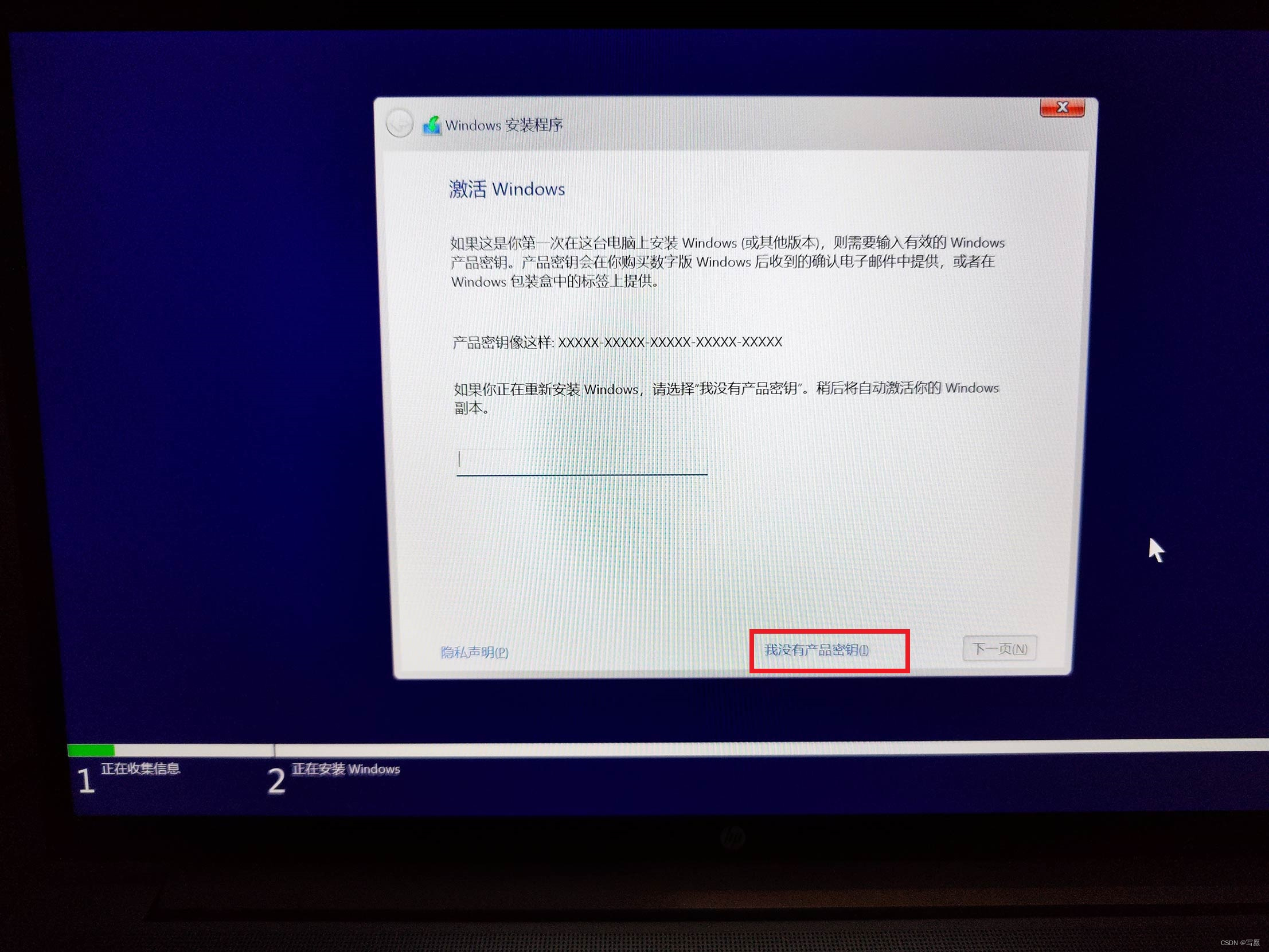 选择要安装的操作系统,我安装专业版的 选择要安装的操作系统,我安装专业版的 下一页 下一页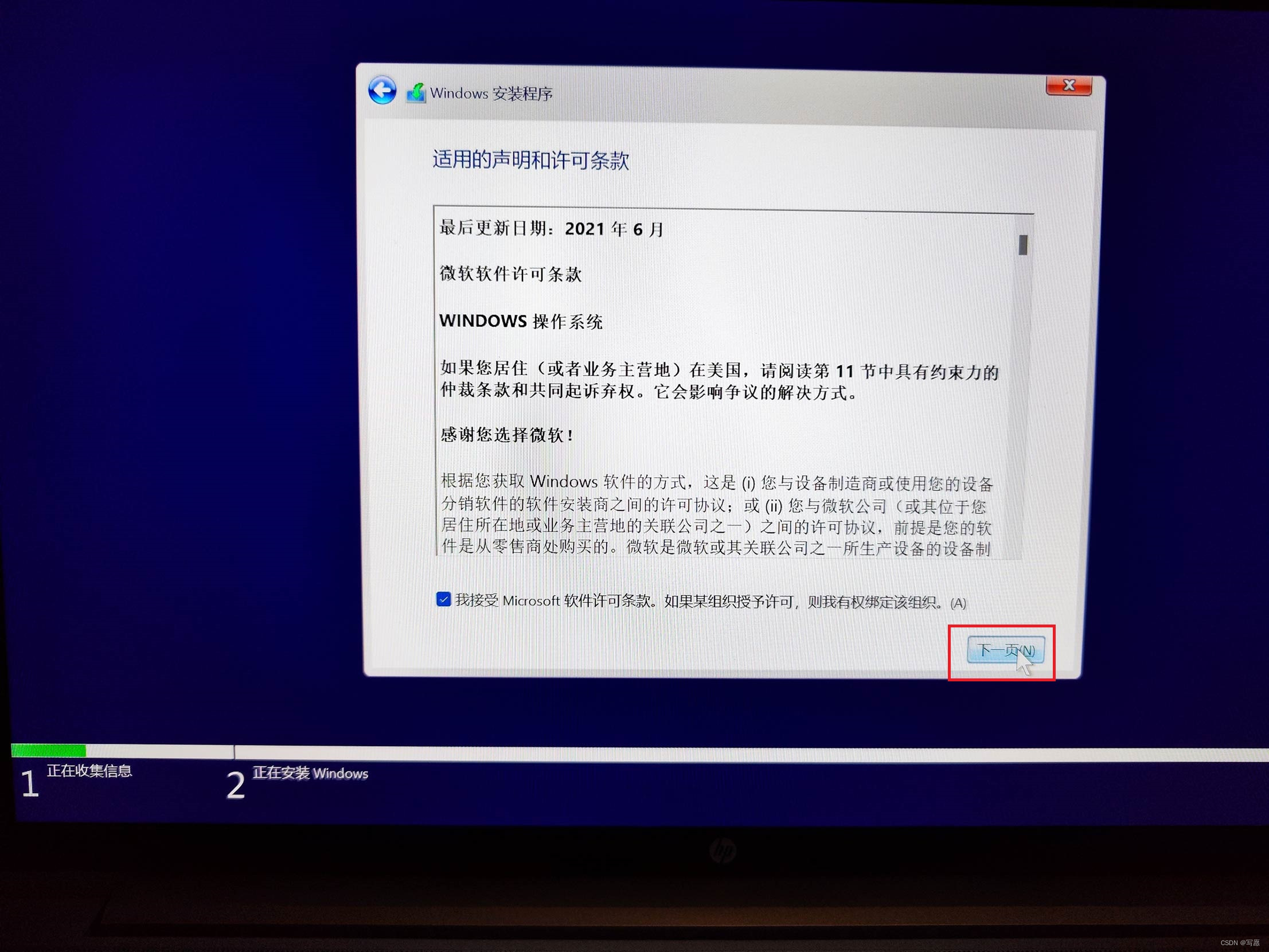 选择“自定义:仅安装Windows” 选择“自定义:仅安装Windows”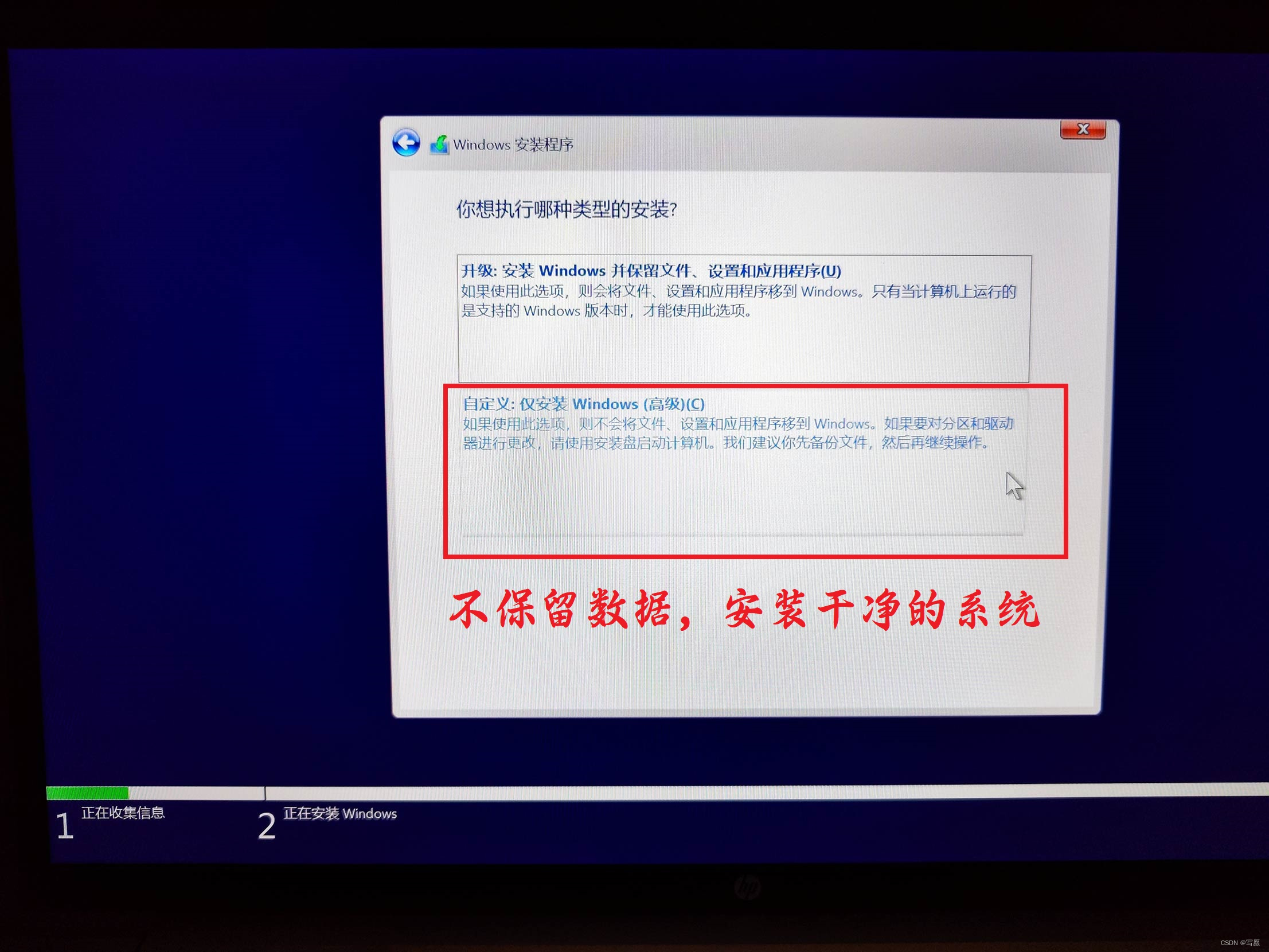 删除磁盘1数据 删除磁盘1数据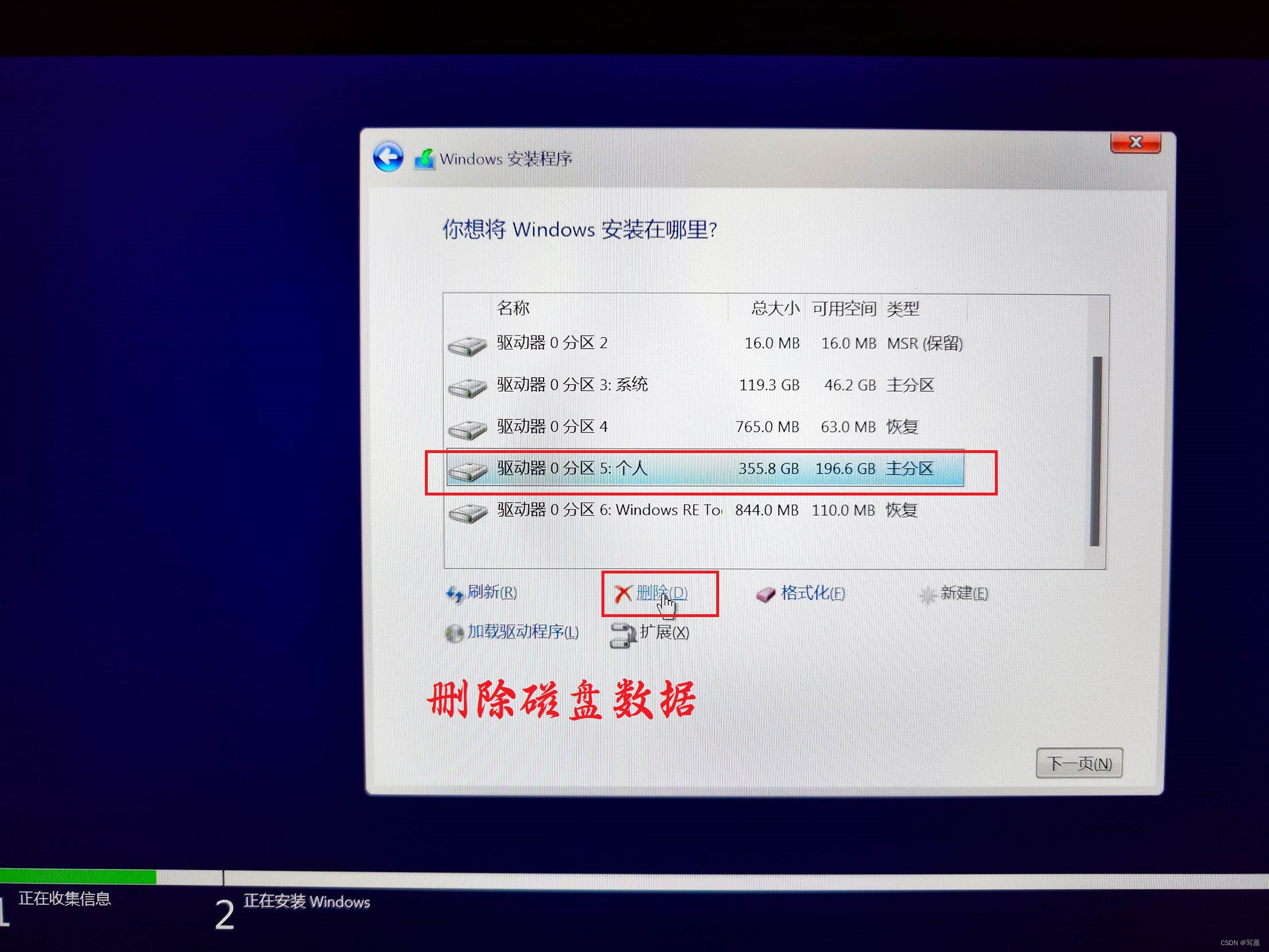 删除磁盘2数据 删除磁盘2数据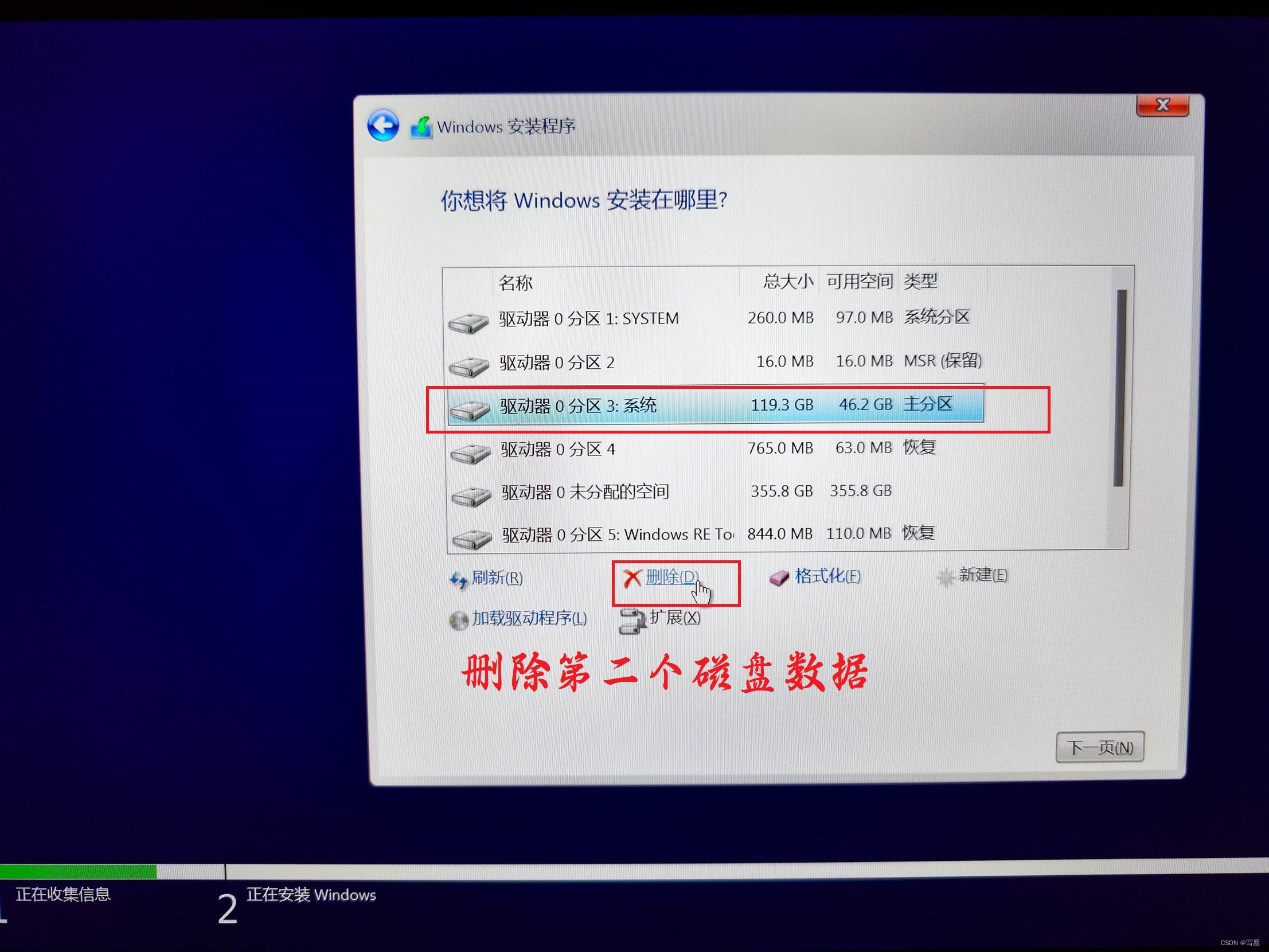 选择安装位置 选择安装位置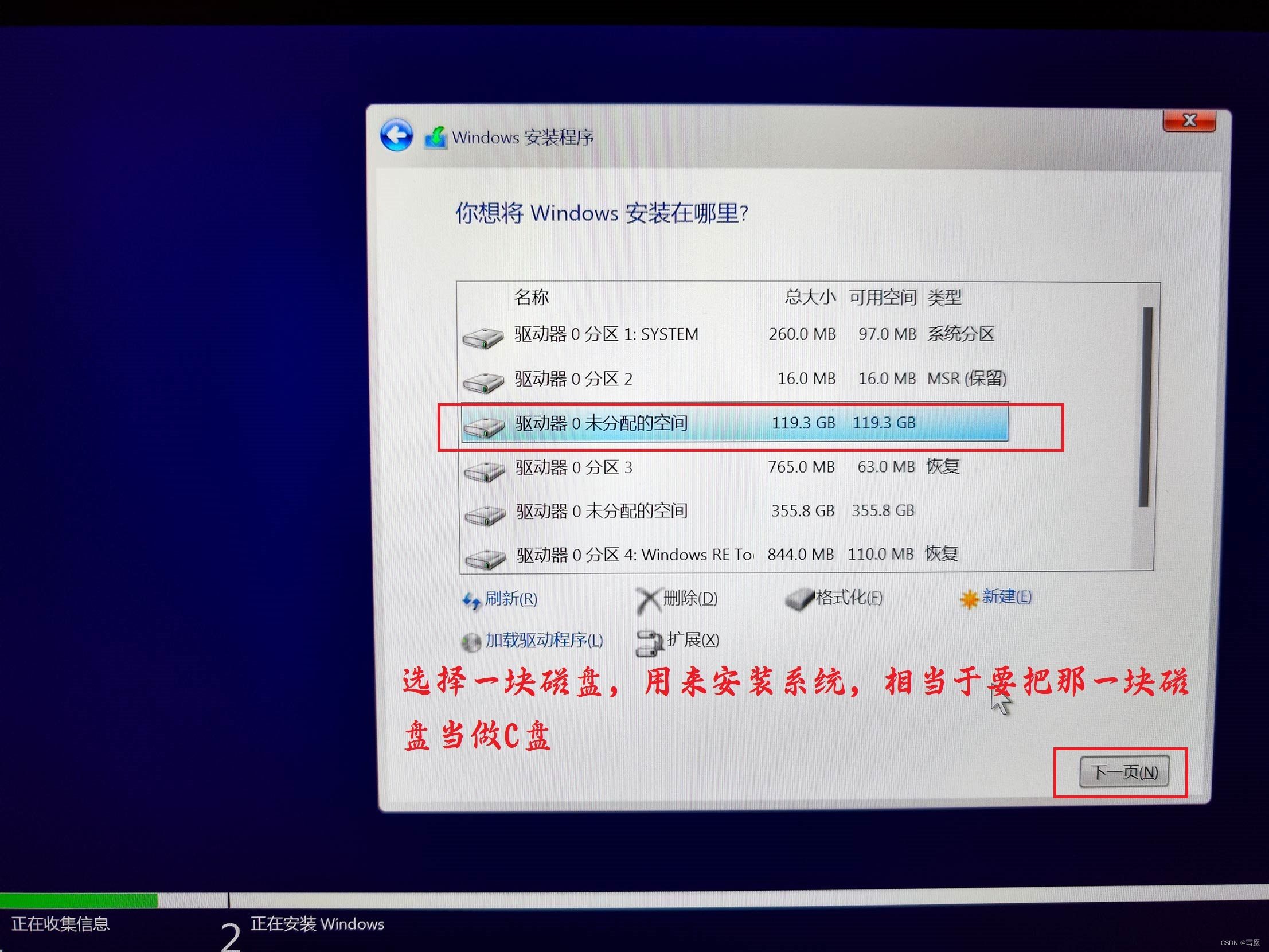 等待它安装 等待它安装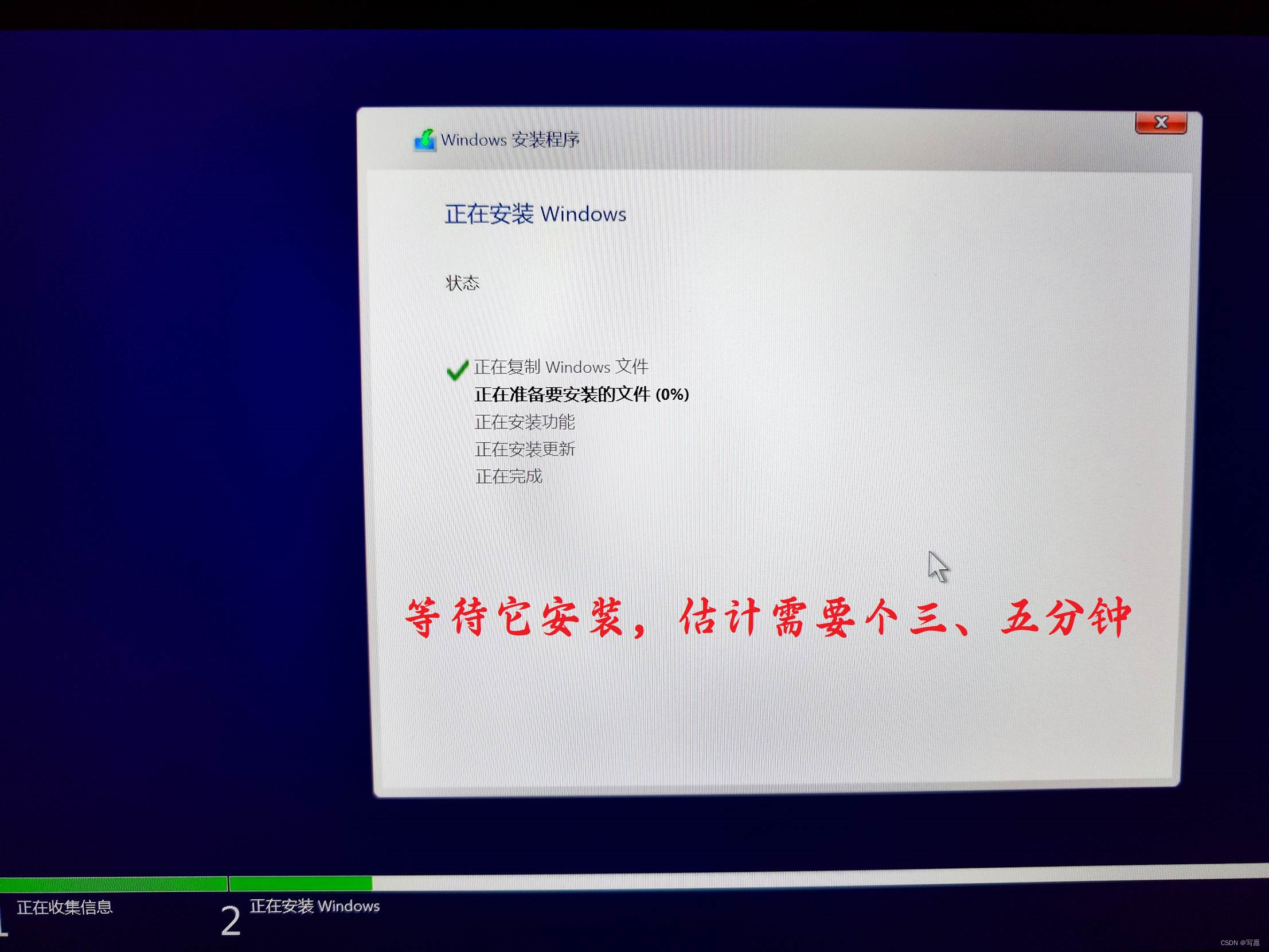 安装完,系统会自动重启 安装完,系统会自动重启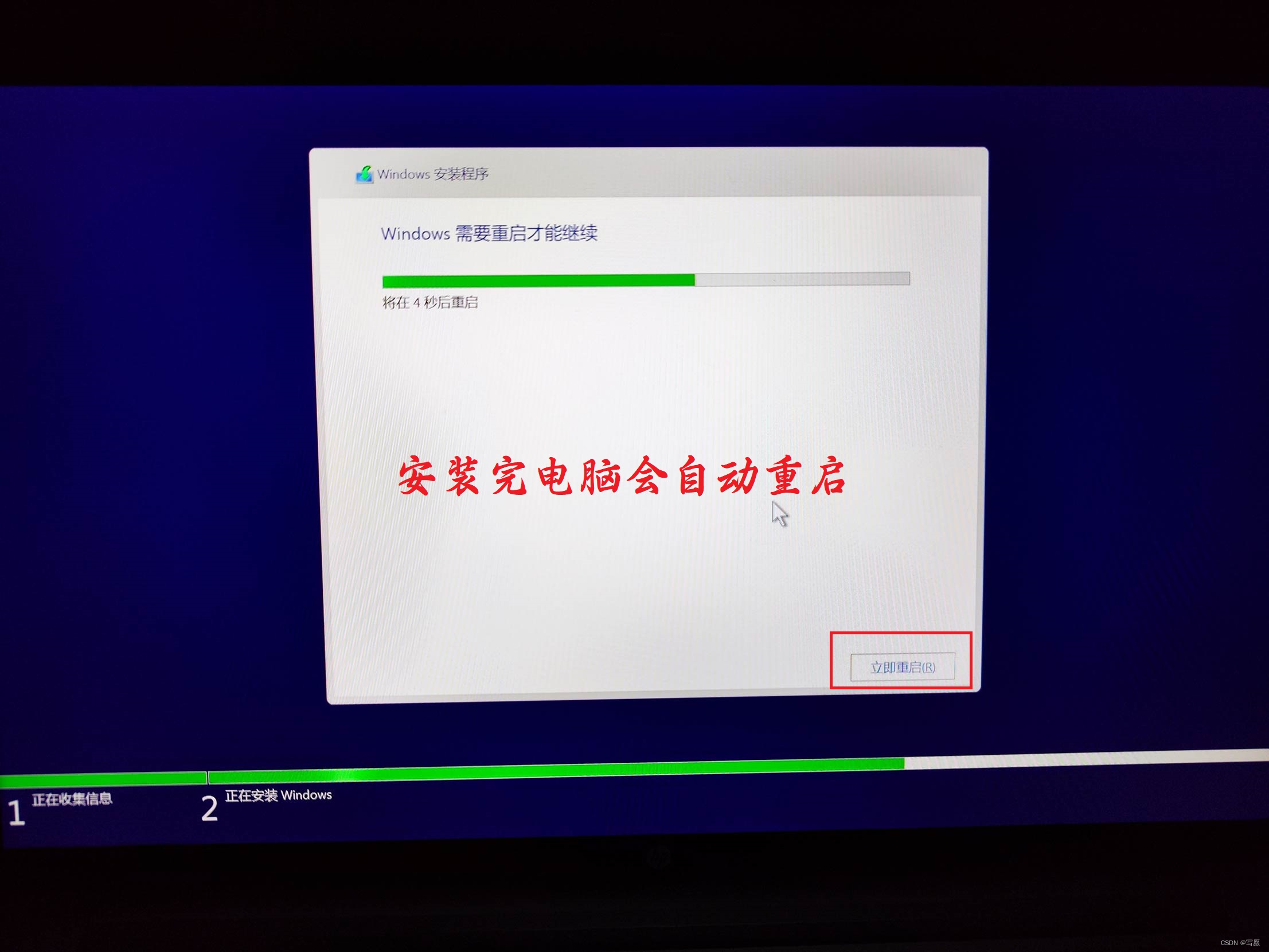 至此,重装系统已经搞定了!!!如果想跳过联网,往下看 至此,重装系统已经搞定了!!!如果想跳过联网,往下看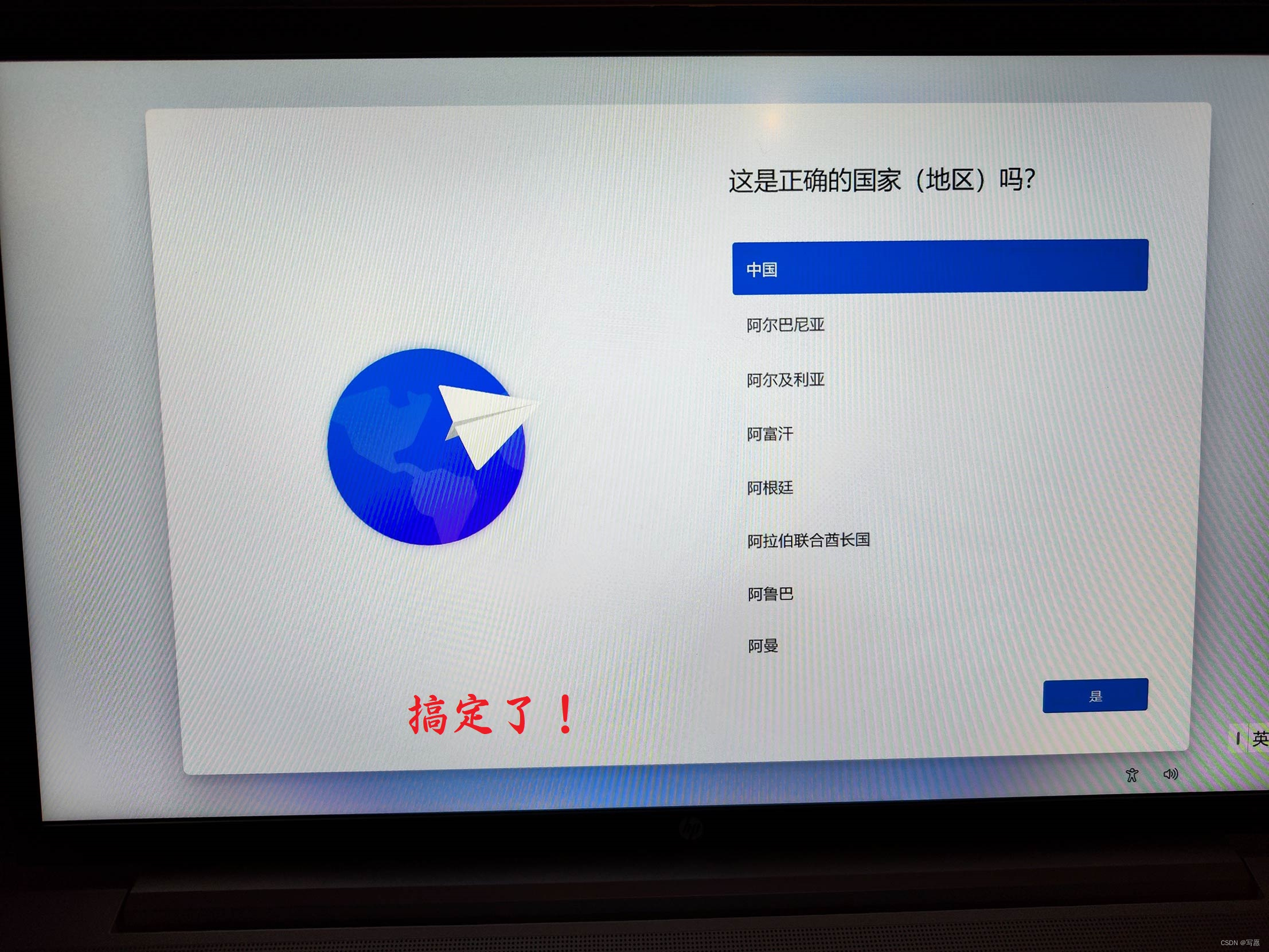 跳过联网
按Shift + F10键,调出命令窗口输入“oobe\bypassnro.cmd”等待电脑重启
跳过联网
按Shift + F10键,调出命令窗口输入“oobe\bypassnro.cmd”等待电脑重启 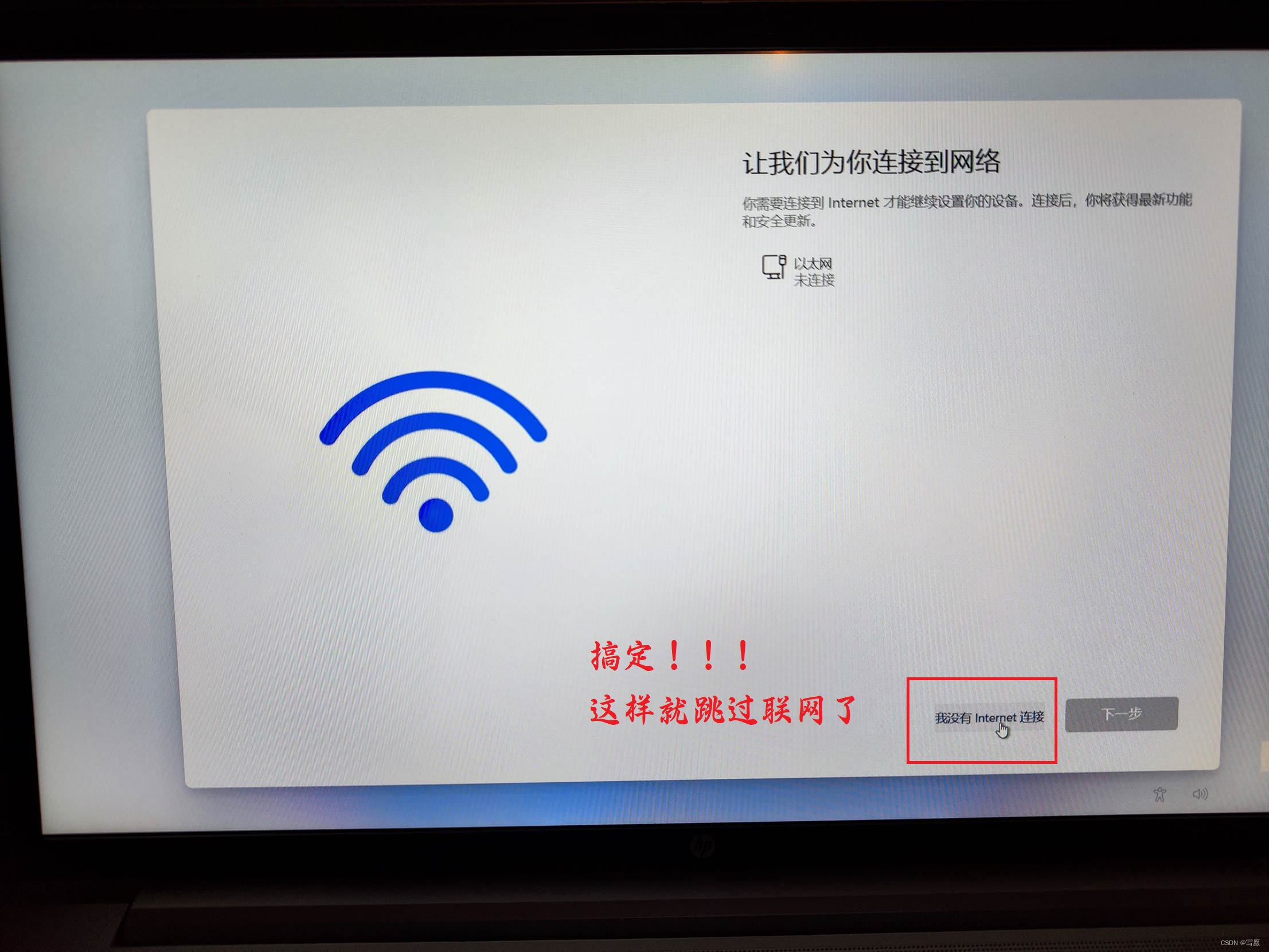
到底结束,感谢阅读!!!
文末,我在声明一遍,这仅仅是我自己重装系统的步骤,用的是今年新发布的“惠普战66六代”的笔记本,其它品牌型号的电脑,可能,会和我这个流程有差别。
希望能帮到大家。
|
【本文地址】
今日新闻 |
推荐新闻 |